Pokrenite prijenosnu verziju sustava Windows s USB pogona

Bilješka: WinToUSB možete koristiti i za izradu programa za pokretanjeinačica sustava Windows 7, Windows 10 Technical Preview i Server 2008 R2 ili 2012 R2. Za najbolje rezultate preporučujem uporabu sustava Windows 8 jer je prijateljski prenosiv od sustava Windows 7. Također imajte na umu da je to sasvim drugačije od instaliranja sustava Windows s flash pogona.
Windows 8 Enterprise Edition ima značajku nazvanuWindows To Go koji vam omogućuje instalaciju prijenosne verzije sustava Windows na certificirani flash pogon. No, većina nas ne pokreće Enterprise verziju sustava Windows, a kamoli da pronađemo flash pogon "Windows certificiran" za njega.
Evo što će vam trebati
- ISO slika sa sustavom Windows 7 ili novijim
- 32 GB USB 2.0 ili 3.0 Flash Drive - USB 3.0 će raditi brže, a za brže iskustvo putem 2.0 možete koristiti i USB vanjski tvrdi disk.
- WinToUSB (Besplatno)
Stvorite prijenosnu verziju sustava Windows 8
Započnite instaliranjem WinToUSB-a i slijedite čarobnjaka za instalaciju i prihvaćanja zadanih postavki. Tamo je NE čudna alatna traka ili drugi sranje koji instalacijski program pokušava ušunjati na vaše računalo.
Zatim pokrenite WinToUSB i prvo što ćete učiniti je zatražiti da pronađete svoju ISO (ili DVD) verziju sustava Windows. Zatim odaberite verziju OS-a koji želite koristiti.
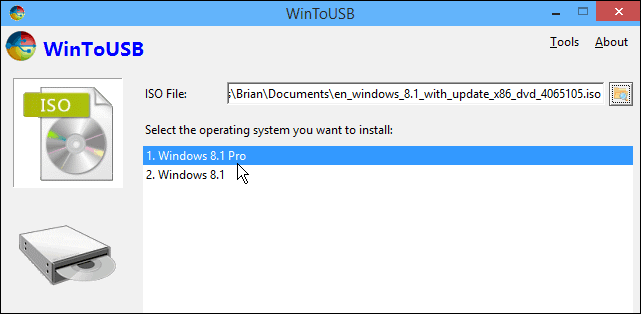
Tada će trebati formatirati vaš pogon, tamo možete odabrati zadanu postavku sheme MBR particija i kliknite U redu.
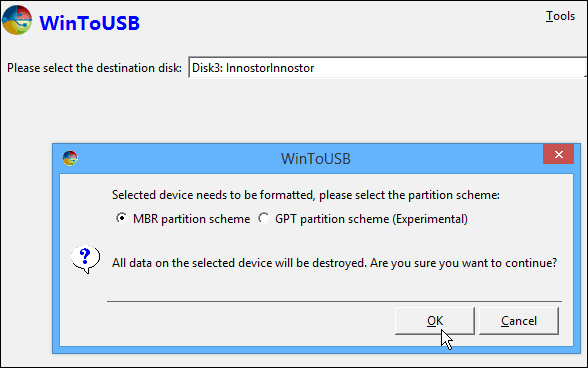
Zatim odaberite svoj pogon i odaberite sustav i particiju za pokretanje. U većini slučajeva na svježe ne particioniranom pogonu možete odabrati zadano kao što je prikazano na slici ispod.
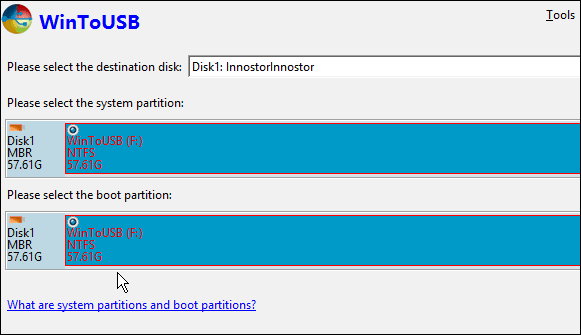
Nabavite svoju omiljenu mobilnu igru na svom pametnom telefonu jer instalacija traje najmanje sat vremena, ali svačija kilometraža ovisit će o brzini hardvera.
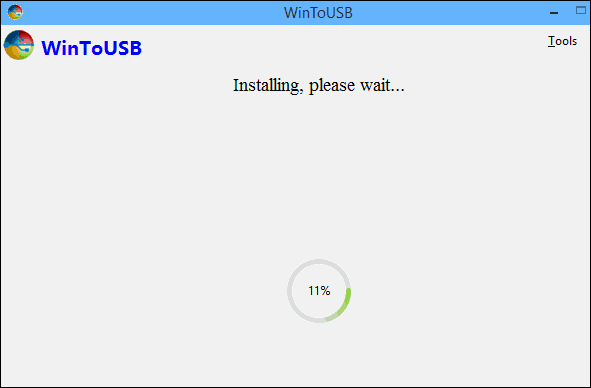
To je sve! Sada možete uzeti USB flash ili tvrdi disk i pokrenuti prijenosnu instalaciju na bilo kojem računalu koje želite.
Da biste to učinili, morat ćete priključiti pogon,ponovno pokrenite računalo koje koristite i dignite se na USB pogon. Kad se prvi put pokrene, instalirat će upravljačke programe i trebati malo vremena za podizanje sustava, a zatim je postaviti kao da biste postavili novu instalaciju sustava Windows 8.x.
Isprobajte ga i javite nam kako djeluje za vas u komentarima u nastavku.










Ostavite komentar